风景照片后期调色
1、打开PS软件后,点击面板上方的【文件】再点击【打开】命令,在出来的打开对话框中选择自己需要调节的风景照片,选择完之后,点击“打开”
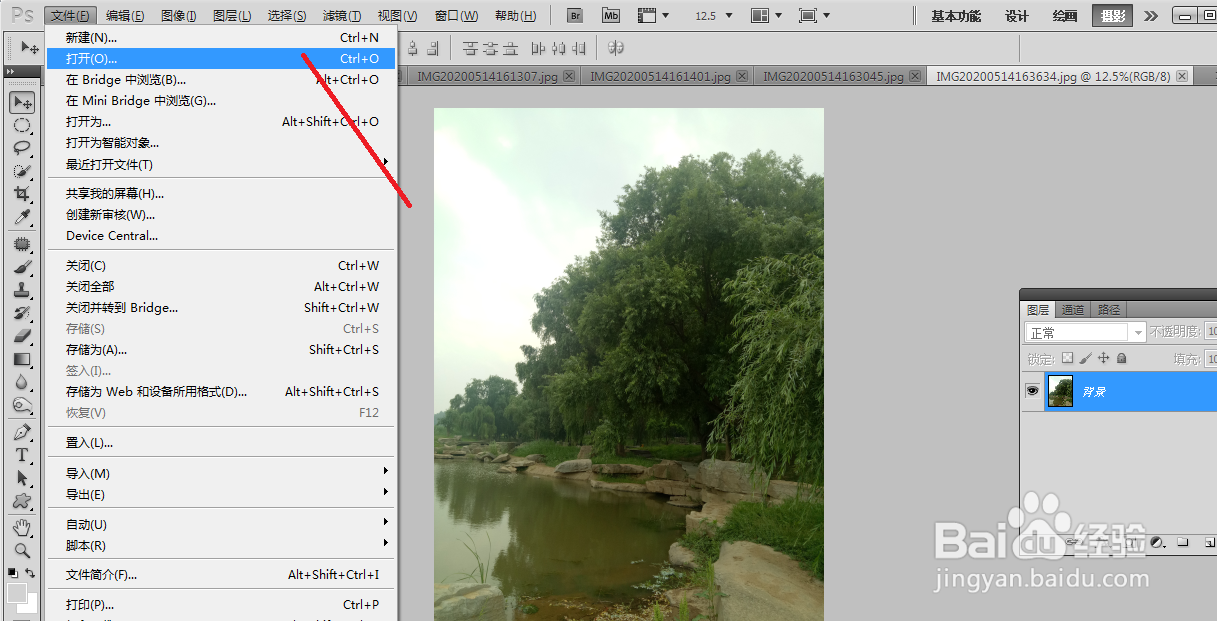
2、使用快捷键Ctrl+J复制背景图层,得到“图层1"
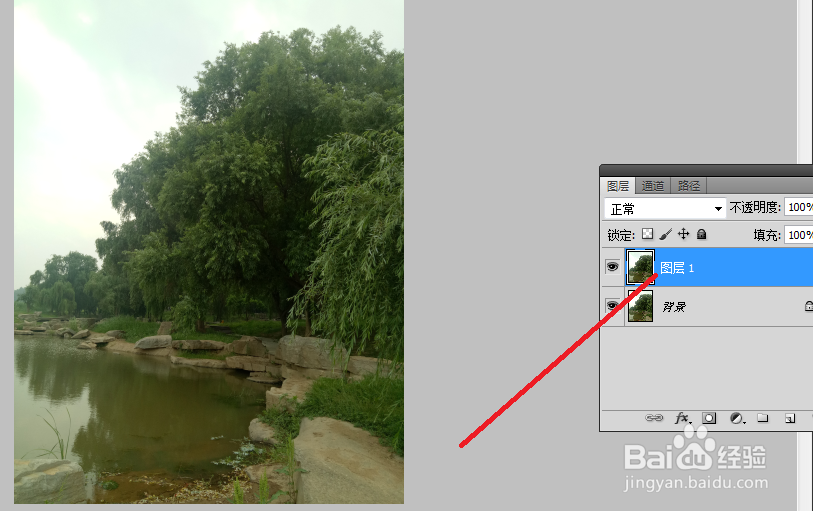
3、点击【图像】-【调整】-【对比度/亮度】,将照片提亮和增加对比度,数值自己看图而定。
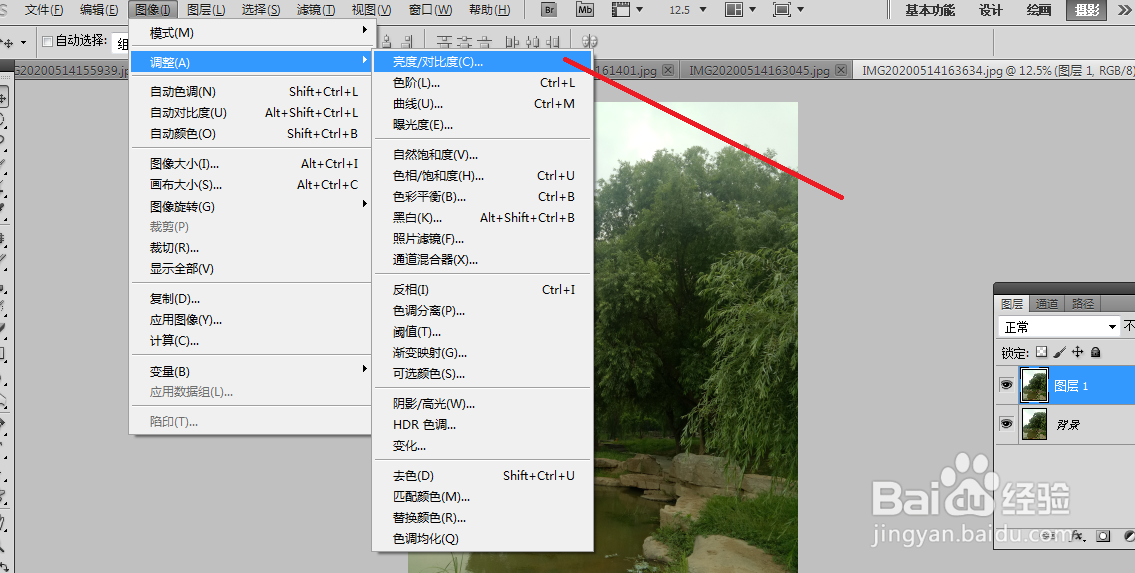
4、使用工具栏中的“套索工具”将湖水圈选出来,点击【图像】-【调整】-【色彩平衡】命令。将水的颜色调节一下。调节之后,“确定”然后Ctrl+D取消选区。
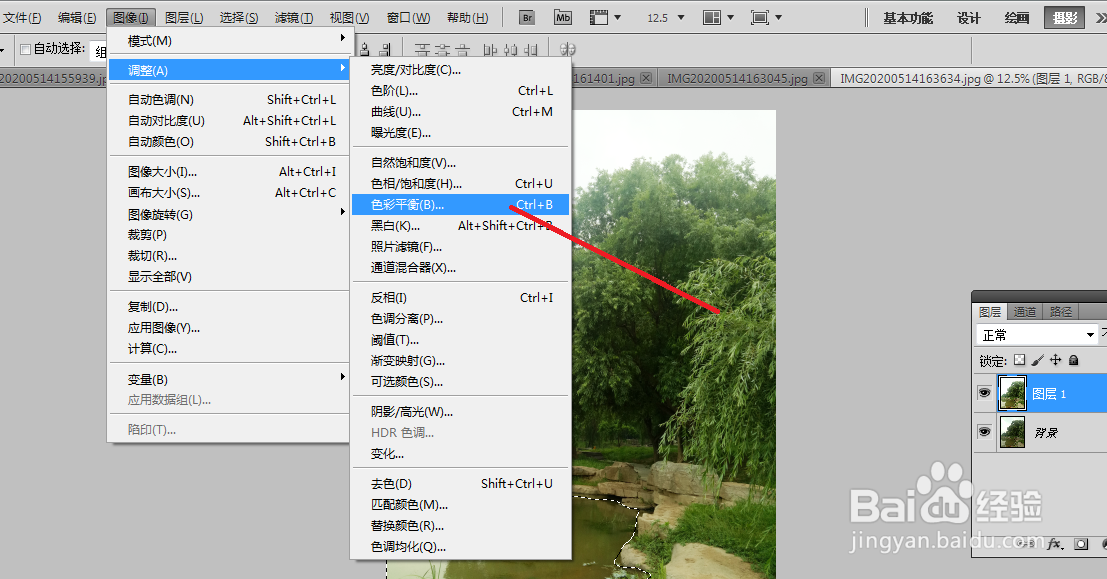
5、点击图层面板底下的“创建新的填充或调整图层”按钮,在打开的列表中选择“可选颜色”
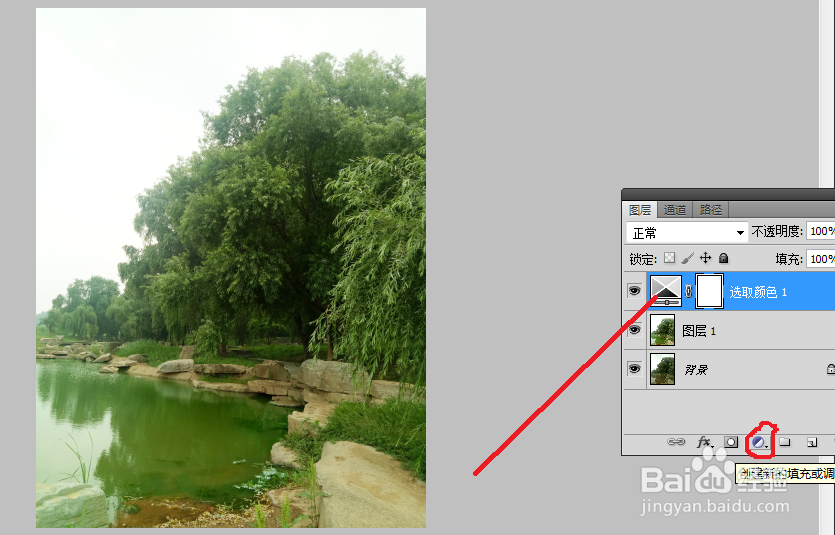
6、在“可选颜色”中,选择【颜色】:“绿色”“黄色”“红色”逐个调节。如下图:
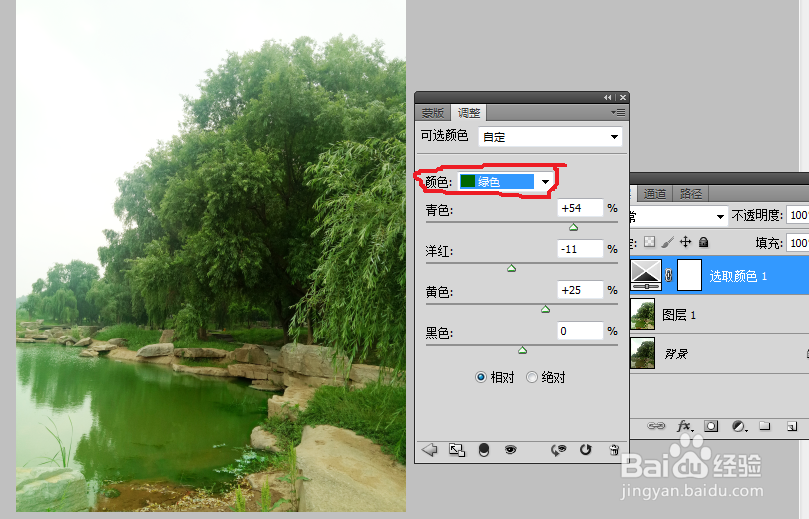
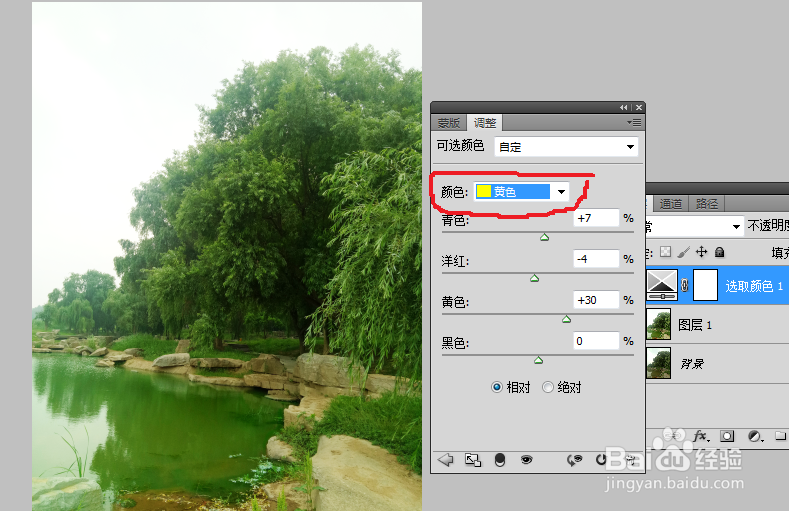
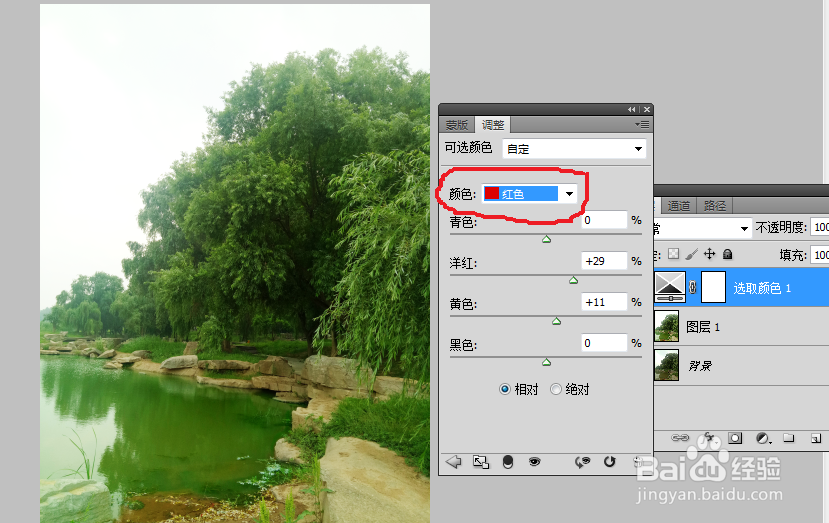
7、Ctrl+Shift+Alt+E键盖印图层,这时你发现天空没有云彩不好看。我们可以给天空加个云彩,也可以不用加。随自己喜欢。加云彩可以调入一张天空有云彩的图片粘贴到这张图片的天空中。将图层混合模式改为“正片叠底”然后点击添加一个蒙版,使用“黑色画笔”将多余的天空擦除掉就可以了。
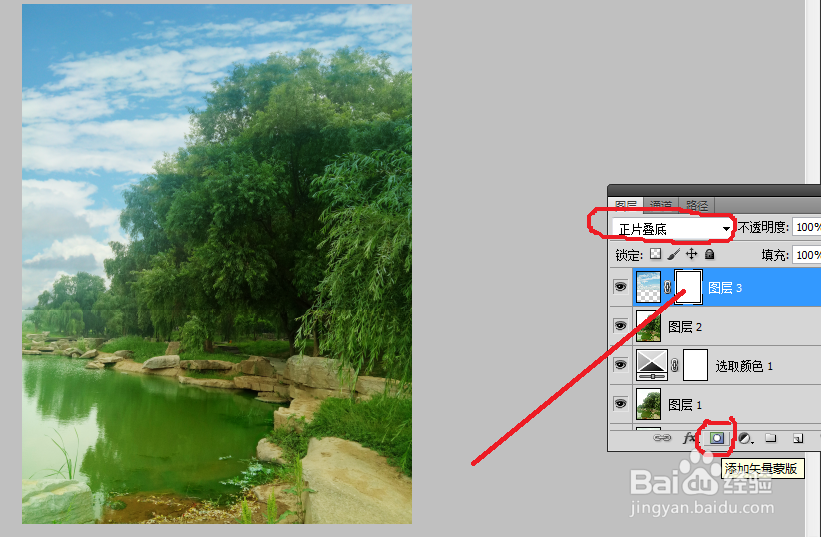
8、最后合并所有图层,使用快捷键Ctrl+Shift+E合并,完成最终效果。点击【文件】-【存储为】,将图片保存并退出。
声明:本网站引用、摘录或转载内容仅供网站访问者交流或参考,不代表本站立场,如存在版权或非法内容,请联系站长删除,联系邮箱:site.kefu@qq.com。
阅读量:50
阅读量:35
阅读量:190
阅读量:97
阅读量:119